Gérer les widgets du site publié le 08/02/2019 - mis à jour le 04/01/2023
Les sites SPIP de l’académie de Poitiers ont un affichage basé sur un ensemble de widgets disposés dans les différentes colonnes du site.
Les webmestres des sites peuvent intervenir sur cet affichage en créant des widgets supplémentaires qu’ils pourront disposés dans une des colonnes de la page d’accueil uniquement ou en modifiant les paramètres des widgets existantes pour lesquels ils ont les droits de modification.
En revanche, certains de ces widgets considérés comme nécessaires à la navigation ou à l’accessibilité ne peuvent être modifiés.
Présentation de la page de configuration des widgets
Pour accéder à la page de configuration des widgets, rendez-vous dans le menu Configuration -> Widgets.
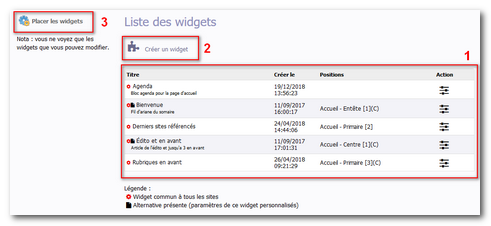
La page affichée se présente sous la forme suivante :
- Liste des widgets du site (elles ne sont pas forcément visibles comme par exemple le widget Agenda qui n’a pas de position)
- Bouton "Créer des widgets"
- Bouton "Placer les widgets"
Les widgets proposés par défaut et paramétrables par les webmestres sont :
- widget Agenda (à positionner pour le rendre visible) ;
- widget Bienvenue ;
- widget Derniers sites référencés ;
- widget Édito et en avant ;
- widget Rubriques en avant.
Éditer les paramètres des widgets
Pour modifier les propriétés des widgets :
- cliquer sur l’icône ad hoc dans la liste des widgets :

- modifier les paramètres ;
- valider
- recharger la page publique concernée pour vérifier les modifications
Créer un widget
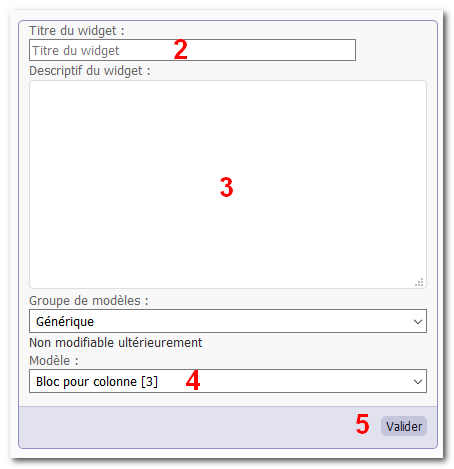
- cliquer sur le bouton "Créer un widget" ;
- saisir le titre du widget qui apparaitra dans la liste des widgets
- saisir éventuellement un descriptif pour préciser le rôle de cet élément
- choisir le modèle
3 modèles sont proposés :- Contenu d’un article (pour afficher des médias dans un widget sur la page d’accueil)
- Contenu d’un fil Twitter
- Flux RSS
- Recherche EduBase
- valider
- éditer les paramètres de ce nouveau widget dans la liste
- compléter les champs souhaités
- valider

